Pregunta: Estoy buscando una forma rápida y sencilla de guardar todos los SMS del iPhone en la computadora para leerlos más tarde. ¿Alguien sabría cómo guardar mensajes de texto desde el iPhone directamente a la computadora? ¡Gracias!
¿Quieres guardar los mensajes SMS o Whatsapp del iPhone a la computadora para liberar espacio en tu iPhone, precisamente porque los mensajes ocupan tanto espacio en el iPhone? Algunas personas toman una captura de pantalla del mensaje sms y luego lo eliminan del iPhone. Este método algo ortodoxo funciona, pero si hay tantos mensajes SMS, ¡tendrían que perder horas y horas para esta operación! De hecho, existen soluciones mucho más sencillas para guardar SMS desde iPhone 12/11 / X / 8/7 / 6s / 6/6 Plus / 5 / 4S / 4 / 3GS a un archivo que se puede leer en su computadora (PC o Mac). Todo lo que necesita es seguir las instrucciones a continuación.
Qué se necesita:
> Una PC con Windows o Mac;
> Su iPhone y su cable USB;
> Programa Dr.fone para iOS o TunesGO
Guía 1: Cómo guardar SMS desde el iPhone a la computadora con dr.fone
Dr.Fone para iOS es una herramienta de escritorio que lo ayudará a extraer todos los mensajes de texto del iPhone guardándolos en su computadora como archivos legibles e imprimibles. Puede descargar la versión de prueba gratuita de ese programa en su PC con Windows o Mac. Aquí están los enlaces de descarga:
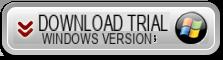
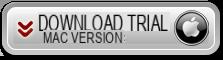
Pantalla de inicio:
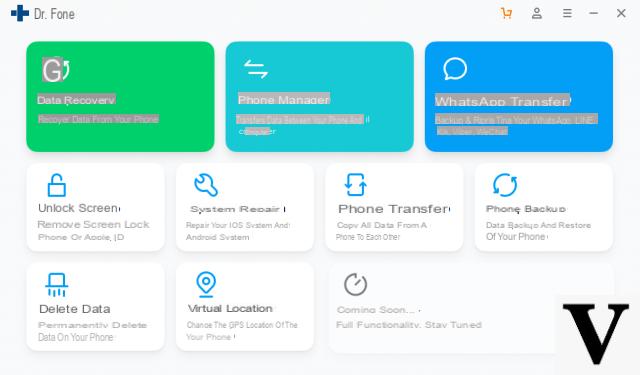
Paso 1. Elija un modo de recuperación
Después de ejecutar el programa en su PC o Mac, lo primero que debe hacer es hacer clic en RECUPERACIÓN DE DATOS y luego elija un modo de recuperación. Para guardar mensajes de su iPhone, debe elegir el modo de recuperación "Recuperar del dispositivo. iOS ". Luego, conecta el iPhone a la computadora.
Cuando conecte un iPhone 12/11 / X / 8/7 / 6s / 6 Plus / 6 / 5S / 5C / 5 / 4S a la computadora, el programa mostrará esta ventana (tomemos el ejemplo de usar un Mac OS X computadora):
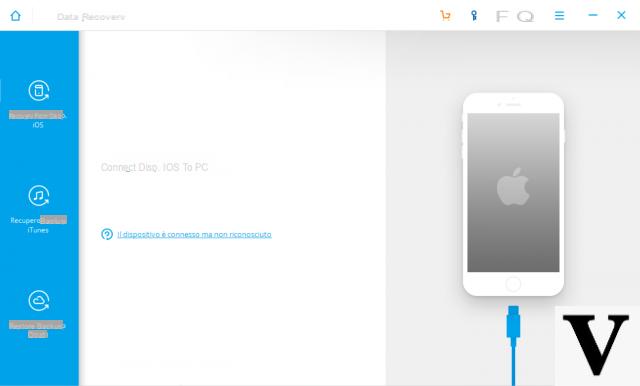
Paso 2. Comience a escanear el iPhone
Ahora puedes escanear el iPhone. Para iPhone 12/11/X/8/7/6s/6 Plus/6/5S/5C/5/4S, solo tienes que hacer clic en "COMIENZO”En la ventana del programa.
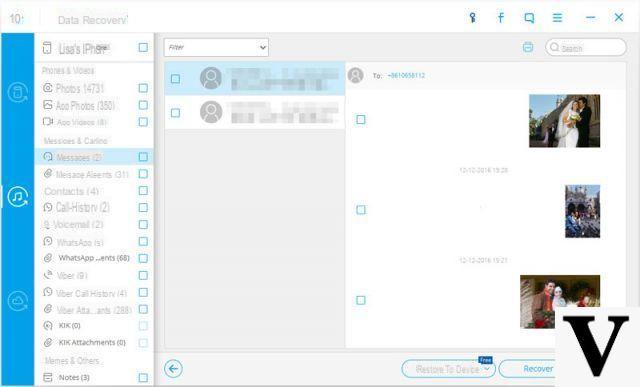
Paso 3. Guarde SMS desde IPHONE a PC o Mac
El escaneo solo tomará unos segundos. Después, el programa mostrará el resultado del escaneo como se muestra en la siguiente figura.
Elija la categoría de "Messaggi" a la izquierda. Ahora podrá obtener una vista previa del contenido completo de los mensajes individuales y guardarlos en su PC / Mac haciendo clic en "Recupera".
Si desea guardar los mensajes de Whatsapp, deberá acceder a la categoría de Whatsapp y de igual forma seleccionar las conversaciones a guardar en su computadora.
Los mensajes en la computadora se pueden guardar en archivos HTML legibles e imprimibles (también es el formato ideal para la mejor lectura y visualización).
Como alternativa a dr.fone también existe otro excelente programa “iPhone Manager para Mac OS X” que te permite exportar sms y contactos desde iPhone a Mac de una manera simple y rápida. Tal programa se llama FoneTrans para Mac y encuentre una guía detallada en esta dirección: http://www.mobilerecovery.it/gestire-contatti-sms-iphone-su-mac-con-fonetrans/
Guía 2. Cómo guardar SMS de iPhone a PC con TunesGO
TunesGO es otro buen programa diseñado para aquellos que quieren tener todos los datos de su iPhone bajo control y fácilmente manejables desde la PC. Con TunesGO puede ver todo en su dispositivo iOS directamente desde su PC y realizar diversas operaciones, como exportar SMS desde iPhone a PC.
Después de descargar e instalar el programa en su PC, conecte el iPhone a la computadora a través de USB. El dispositivo será detectado y mostrado en la pantalla principal:
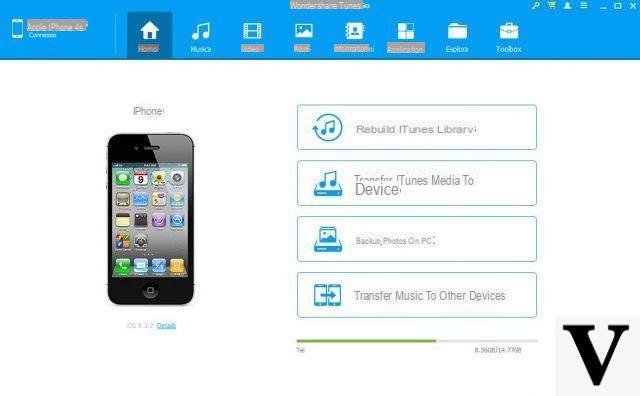
Ahora haga clic a la derecha en SMS y podrá obtener una vista previa de todos los mensajes en su iPhone. Elija los que desea exportar y guardar en su computadora y finalmente haga clic en EXPORTAR.
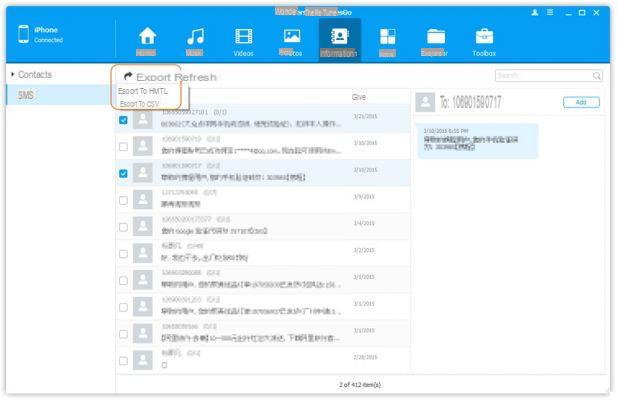
¡Todo aquí!
Gracias por la descripción pero he descargado el programa y no aparece el icono de información desde donde puedo exportar los mensajes.
Que hacer
gracias
-
Tal vez porque tienes un MacOS y TunesGO no tiene esa función en la versión para Mac.
Deberías usar la primera solución, la de dr.fone
después de exportar con tunesgo sms desde iPHONe 4 no puedo encontrar el archivo
-
rehaga la exportación asegurándose de elegir una carpeta que sea fácil de recordar (preferiblemente el Escritorio)
Corto, conciso y conciso.
Finalmente un artículo con explicaciones sencillas y comprensibles.
gracias
Hola, me gustaría solicitar información, me gustaría guardar un mensaje en una carpeta creada en el iphone 4s para luego poder enviar o reenviar
GRACIAS

























